Ahora que ya son muchos los que tienen en sus casas una Xbox Series X o una Xbox Series S, llegó la hora de transferir partidas desde la Xbox One. Y específicamente, si ya habían comenzado a jugar Cyberpunk 2077 en cualquiera Xbox One, ya sea el modelo original, la S o la One X, es posible transferir tanto el juego como los archivos de partidas guardadas hacia la nueva consola.
El proceso es bastante simple y en esta guía te indicaremos exactamente cómo hacerlo.
¿Eres de PlayStation? Aquí te mostramos cómo transferir las partidas de Cyberpunk 2077 de la PS4 a la PS5.
Cómo transferir partidas de Cyberpunk 2077 desde la Xbox One a la Xbox Series X vía transferencia de red

Gracias a la función de transferencia vía red, es muy fácil mover los archivos de Cyberpunk 2077 de una consola a otra a través de internet. Para hacerlo, hay que tener ambas consolas (Xbox One y Xbox Series X) conectadas a la misma red de wifi. La recomendación es tener las consolas cerca, de manera que todo sea más sencillo cambiando cables HDMI (o incluso, si fuera posible, conectar las consolas al mismo monitor).
Lo primero que debes hacer es ir a Mis juegos y aplicaciones del menú principal de la Xbox One. Luego, entra a Administrar y, en este menú, activa Transferencia de red. Antes de esto, se recomienda tener actualizada la consola a la última versión del firmware.
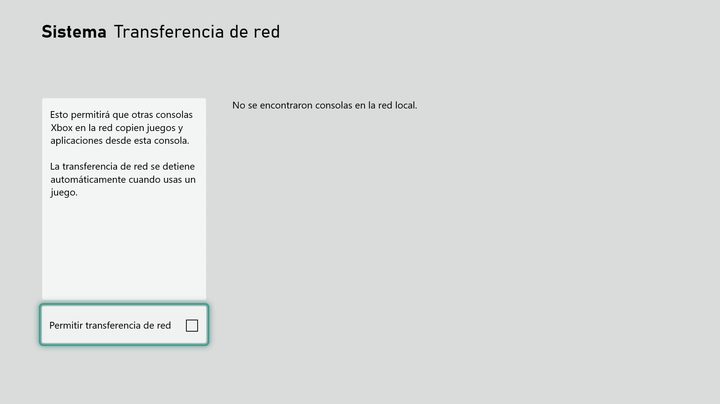
Una vez activada la opción Transferencia de red, toca encender la Xbox Series X o S, ingresar a Mis juegos y aplicaciones y luego a Transferencia de red. Aquí, si todo se ha hecho bien, tendría que aparecer el nombre de la Xbox One.
Al escoger la Xbox One, se mostrará una lista de todos los juegos de la consola listos para copiar, incluyendo los archivos del juego mismo y las partidas guardadas. Aquí se deben escoger los juegos a transferir –en este caso, Cyberpunk 2077–y luego elegir Copiar seleccionados.
El sistema lanzará una notificación en la que se indicará claramente el juego que se va a transferir. Al presionar el botón Copiar nuevamente, los archivos serán traspasados desde la Xbox One a la Series X o S; mientras más archivos se transfieran, más tiempo tomará el traspaso. Por lo tanto, es mejor hacer esto usando un cable Ethernet, que aumenta la velocidad de transferencia.
Por último, se debe tener en cuenta que al arrancar Cyberpunk 2077 en la nueva consola, habrá que cargar los archivos de partidas guardadas de forma manual.
Cómo transferir las partidas de Cyberpunk 2077 desde la Xbox One a la Xbox Series X a través de USB

El método más sencillo y eficiente para transferir partidas de la consola vieja a la consola más nueva es utilizar una memoria USB externa. Para esto, solo basta conectar el stick a la consola (importante: debe ser USB 3.0) y entrar a la sección Mis juegos y aplicaciones en la Xbox One.
Aquí, hay que seleccionar Cyberpunk 2077 y presionar el botón Menú del control. Luego, entrar a Administrar juego y complementos. A continuación, se deben seleccionar los archivos de partidas guardadas y presionar Mover o copiar para enviarlo a la memoria USB. Eso sí, es necesario formatear la memoria USB para que sea compatible con las consolas; la alerta aparecerá en pantalla apenas conectar la unidad y una vez que se haya formateado, no será posible utilizarla en otros dispositivos a menos que se formatee de nuevo.
Una vez copiados los archivos de Cyberpunk 2077 a la unidad USB, hay que conectarla a la Xbox Series X o Series S. Para ello, se necesita entrar a Configuración desde el menú principal y luego en la pestaña de Sistema se debe ingresar a Almacenamiento. En este menú se muestra la memoria interna de la consola y además el almacenamiento externo, por lo que hay que seleccionar este último y seleccionar Mover o copiar.
Al seleccionar Cyberpunk 2077 se copiarán todos los datos del juego, incluyendo la instalación completa. La transferencia de datos es mucho más rápida utilizando este método, incluso más que con un cable Ethernet.
Una vez que la copia finalice, se puede ejecutar el juego desde la Xbox Series X y seleccionar la partida que se quiera continuar desde el menú principal.




